Sei in questo scenario? Hai ricevuto diverse e-mail contenenti un allegato PDF che devi scaricare e salvare in una cartella specifica sul tuo computer. È possibile eseguire i passaggi manualmente visualizzando ciascuna e-mail, aprendo il PDF, e salvare una copia in una particolare cartella. Se hai a che fare con dieci email, questo potrebbe richiedere alcuni minuti del tuo tempo. Ma cosa succede se ci sono centinaia di e-mail? O se le e-mail vengono inviate ogni giorno?
Fortunatamente, ci sono diverse opzioni per salvare automaticamente gli allegati in Outlook. Questo articolo introduce due opzioni popolari.
Iniziamo:
Come salvare automaticamente gli allegati di Outlook utilizzando il kit di estrazione dati
Qual 'é Data Extraction Kit for Outlook? Bene, è uno strumento di terze parti di Outlook Transfer che offre un modo rapido e semplice per esportare, Salva, e analizzare in modo forense le e-mail dagli account di Outlook. Funziona con tutte le versioni popolari di Outlook 2007 di Outlook 2019 e versioni successive.
Ottieni il kit di estrazione scaricandolo da la nostra pagina del prodotto.
* - La versione non registrata converte un numero limitato di messaggiDopo aver scaricato e avviato lo strumento, vedrai la seguente interfaccia.
L'utilizzo del kit di estrazione non comporta passaggi complicati. Devi solo configurare le opzioni di esportazione dei dati. Segui i passaggi elencati di seguito.
Fare un passo 1: Elaborazione
Le impostazioni determinano come lo strumento di estrazione elaborerà i file e ricreerà le cartelle nella cartella di destinazione specificata.
Fare un passo 2: Formato
Puoi esportare gli allegati solo senza il corpo dell'email.
Fare un passo 3: Filtri
Le impostazioni del filtro ti permetteranno di salvare gli allegati automaticamente. Assicurati di selezionare Salta le email senza allegati. Puoi trovare le e-mail giuste filtrando le e-mail per data o filtrando gli allegati per dimensione.
Imparare Come salvare le email da Outlook per una guida più completa sull'utilizzo del kit di estrazione.
Vantaggi del kit di estrazione dati per Outlook
Perché usare il Data Extraction Kit for Outlook? Bene, offre agli utenti molti vantaggi:
- estrarre facilmente gli allegati da un profilo di Outlook o da un file PST;
- esportare allegati con o senza corpi di posta elettronica;
- esportare le email all'interno di un intervallo di date specifico;
- generare rapporti forensi;
- estrarre gli allegati in pochi passaggi e senza accedere ad Outlook;
- usalo per recuperare gli allegati contenuti in un file PST salvato per l'archiviazione;
- è semplice e veloce; chiunque può usarlo.
Salva automaticamente gli allegati tramite la regola di Outlook
Le regole di Outlook consentono agli utenti di gestire meglio i propri messaggi di posta elettronica impostando azioni automatiche che si eseguono automaticamente una volta soddisfatte determinate condizioni.
Puoi impostare una regola personalizzata per generare automaticamente gli allegati salvati. Ora, non c'è modo di farlo direttamente dalla Creazione guidata Regole. Dovrai scrivere uno script VBA per abilitare la regola di Outlook per salvare gli allegati.
Questo processo comporterà tre passaggi principali:
- abilitare le macro nelle impostazioni di sicurezza di Outlook;
- iniettare lo script VBA;
- applicare lo script impostando una regola di Outlook per salvare un allegato.
Basta seguire questi passaggi per salvare gli allegati di Outlook nella cartella specificata:
Fare un passo 1: Abilita le macro
-
- Fare clic su File> Opzioni.
- Nella finestra di dialogo Opzioni di Outlook, selezionare Opzioni (l'ultima selezione nell'elenco).
- Nella sezione Centro protezione di Microsoft Outlook, fare clic su Impostazioni del Centro protezione.
- Procedere alla selezione dell'opzione Impostazioni macro > Attiva o disattiva l'opzione per consentire la notifica per tutte le macro.
- Termina facendo clic su OK.
L'abilitazione delle macro in questa fase garantisce che lo script che aggiungerai in seguito verrà eseguito senza richiedere ulteriori conferme.
Fare un passo 2: Iniettare lo script VBA
-
- Abilitare Sviluppatore scheda in Outlook facendo clic sul menu file > Opzioni > Personalizza il nastro. Sotto Schede principali, consentire la Sviluppatore casella di controllo.
- Seleziona il Sviluppatore scheda dal menu in alto o Alt + F11.
- Prossimo, fare clic su Visual Basic per aprire l'editor di codice.
- Nella finestra di Microsoft Visual Basic, scegliere Inserisci > Modulo.
- Type in the code into the editor. P.S. copia “scarica lo script dell'allegato” sotto:
-
Save and close the editor window.
- Abilitare Sviluppatore scheda in Outlook facendo clic sul menu file > Opzioni > Personalizza il nastro. Sotto Schede principali, consentire la Sviluppatore casella di controllo.
Ricorda di modificare il percorso della cartella di salvataggio nella cartella specificata.
Fare un passo 3: Aggiungi la regola di Outlook
-
- Clicca su file > gestire Regole & avvisi.
- Nella finestra successiva, selezionare Nuova regola.
- Nel Creazione guidata regole, selezionare Applica la regola sui messaggi ricevuti.
- La Creazione guidata Regole chiederà quindi le condizioni per l'applicazione della regola. Se lasci le opzioni deselezionate, si applicheranno a tutte le email ricevute. O, puoi includere indirizzi e-mail specifici configurando da persone o gruppi pubblici o applicare la regola alle e-mail con parole specifiche nell'oggetto.
- Fare clic su Avanti dopo aver specificato le condizioni.
- La finestra di dialogo della Creazione guidata Regole chiederà: Cosa vuoi fare con il messaggio? Dalle opzioni fornite, selezionare eseguire uno script.
* – A volte, la regola Run-a-script potrebbe mancare dopo un aggiornamento. Ecco un Microsoft risponde al thread che discute potenziali soluzioni alternative.
- Nella stessa finestra, e dopo aver selezionato esegui uno script, dovresti vedere Step 2: Modifica la descrizione della regola. Clicca su Esegui un copione, e nella finestra di dialogo a comparsa, seleziona lo script che hai salvato in VBA.
- Outlook chiederà se ci sono esenzioni. Se non hai situazioni da esentare, lasciare le opzioni deselezionate.
- Fare clic su Avanti, e salva la nuova regola con un nuovo nome.
- Seleziona Fine, e verrà eseguito lo script VBA. Attendi qualche minuto affinché lo script venga eseguito per salvare gli allegati e-mail di Outlook. Troverai i file nella cartella.
- Clicca su file > gestire Regole & avvisi.
Finché lo script è in esecuzione, Outlook scaricherà automaticamente gli allegati.
Domande frequenti
How to Automatically Download Outlook Attachments?
-
- Download and run Data Extraction Kit application.
- Vai a Opzioni > FORMATO > Output Format > All Items and select “Export Attachments Only” option.
- Click Outlook button to export attachments from Prospettiva profile otherwise click File PST pulsante.
- Select the target directory to save exported attachments.
Come faccio a scaricare gli allegati da più e-mail in Outlook?
Il modo più veloce è usare il Kit di estrazione dati per Outlook. Dispone di filtri robusti che ti assicurano di trovare i file corretti in base alle dimensioni o all'intervallo di date. È possibile specificare se esportare gli allegati da soli o con i corpi dei messaggi di posta elettronica.
Come faccio a salvare tutti gli allegati in Outlook?
Se desideri salvare gli allegati di Outlook in una cartella sul tuo PC per facilitare l'accesso o il backup, puoi impostare uno script VBA personalizzato da eseguire come regola. Quando corre, salverà tutti gli allegati in Outlook nella cartella di destinazione specificata.
Gli allegati e-mail vengono scaricati automaticamente?
Outlook scaricherà automaticamente gli allegati. È per fornire un'esperienza migliore durante la visualizzazione delle e-mail. Mentre gli allegati verranno scaricati automaticamente, non saranno tutti disponibili in una cartella specifica. Ecco perché è fondamentale creare una regola per salvare gli allegati in una destinazione specifica o utilizzare un kit di estrazione dati.
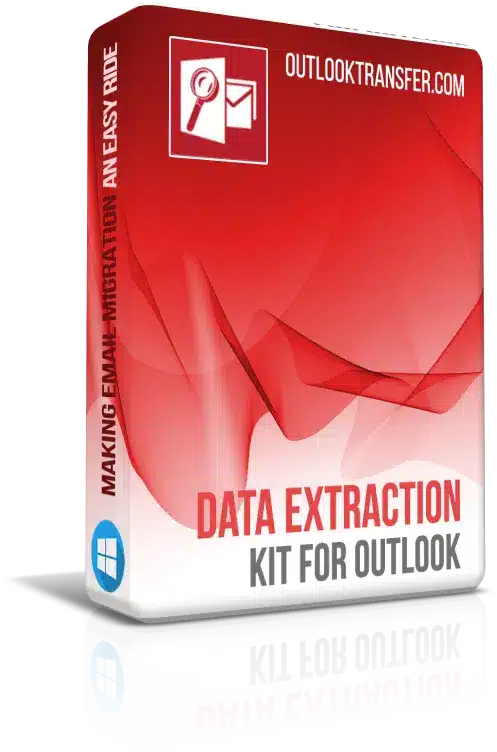

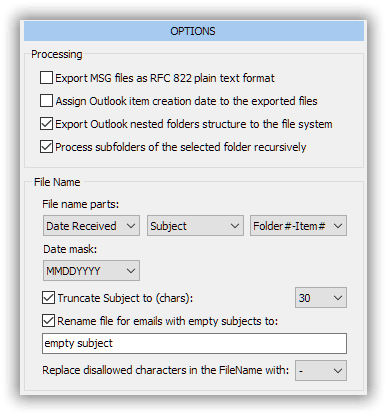

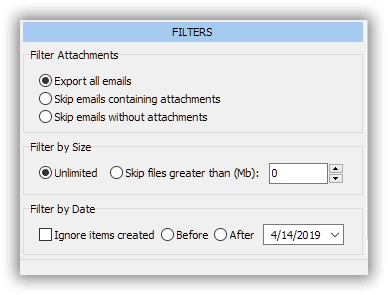
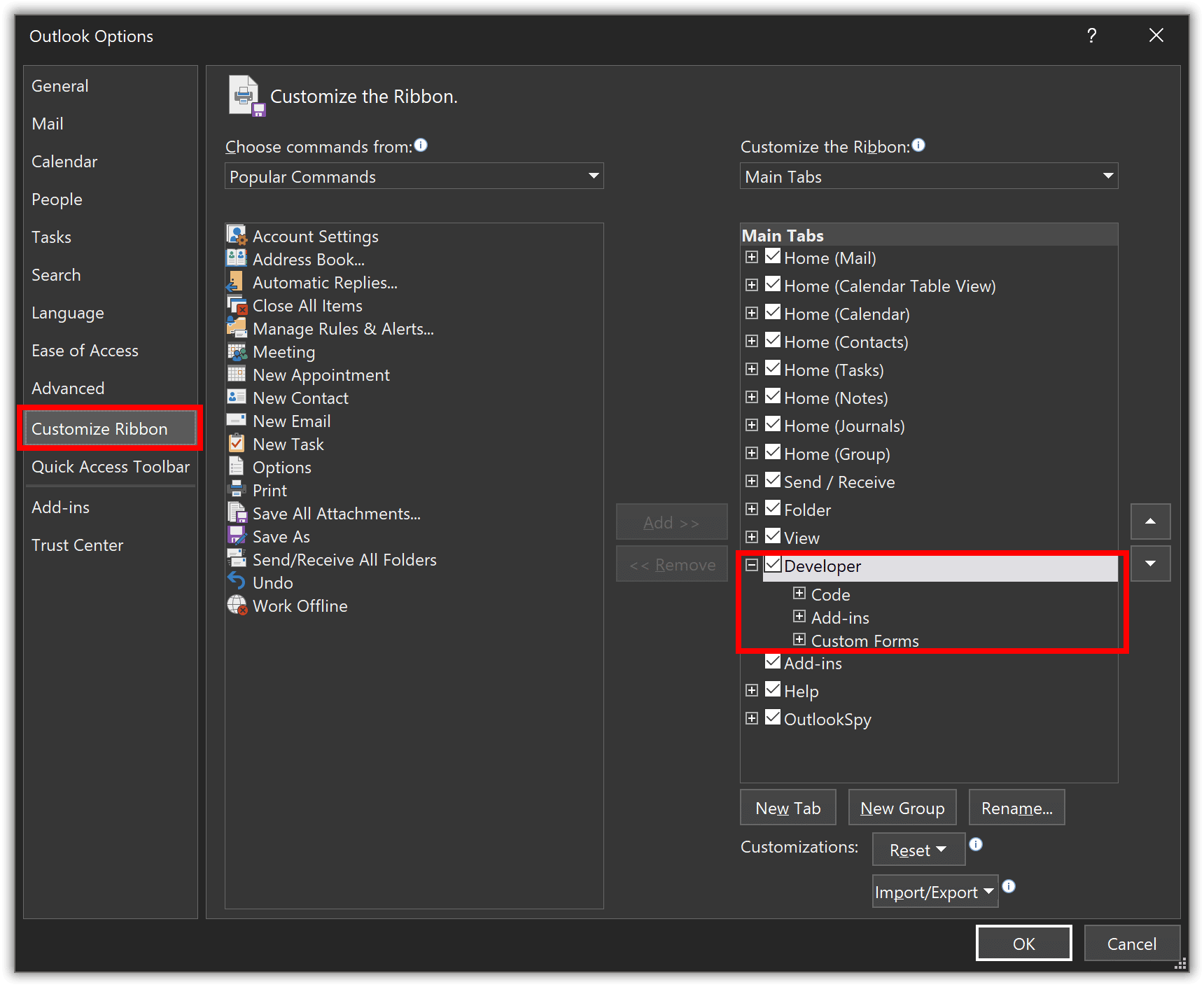
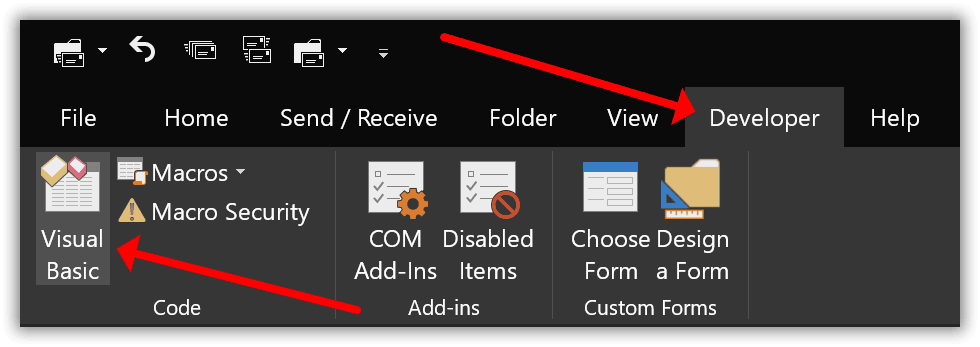
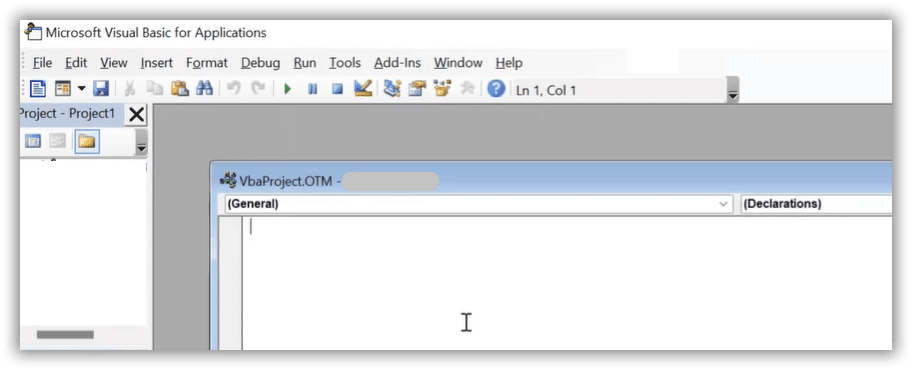
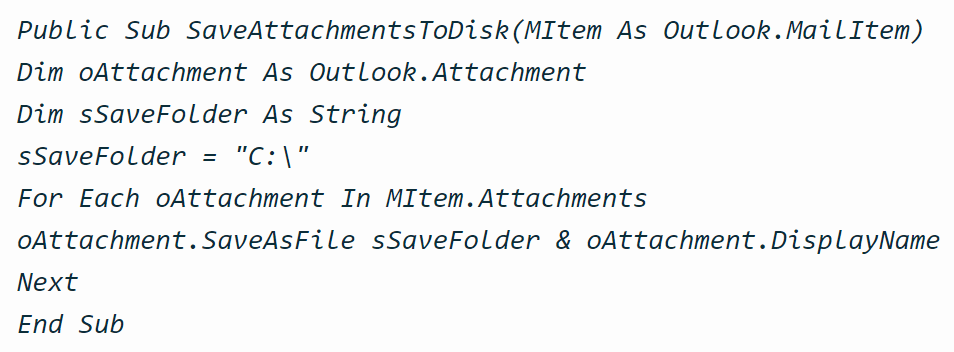
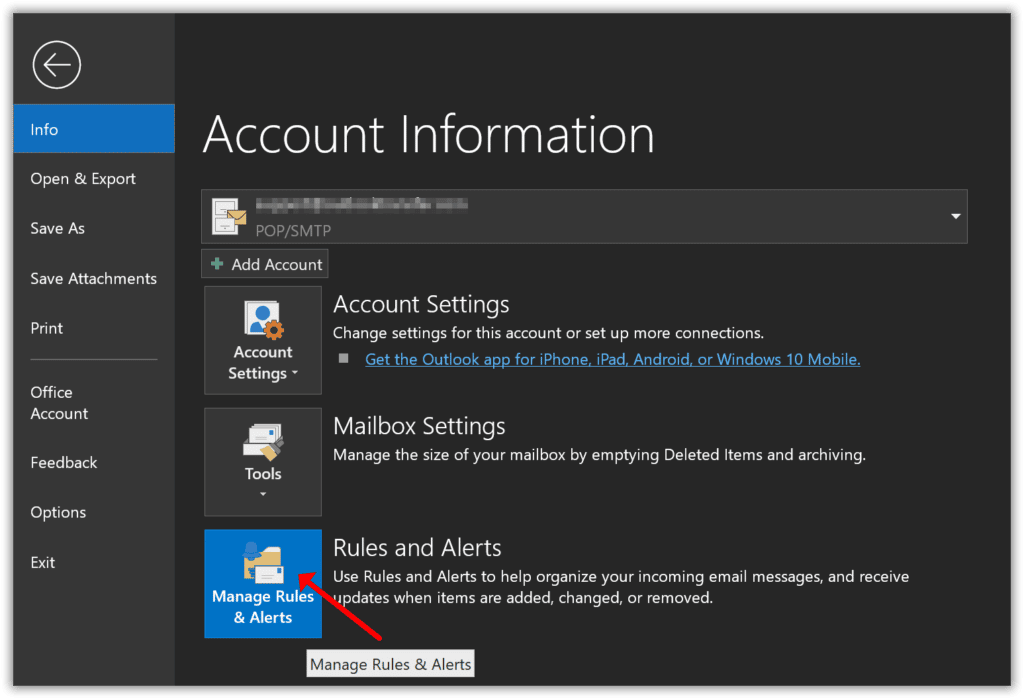
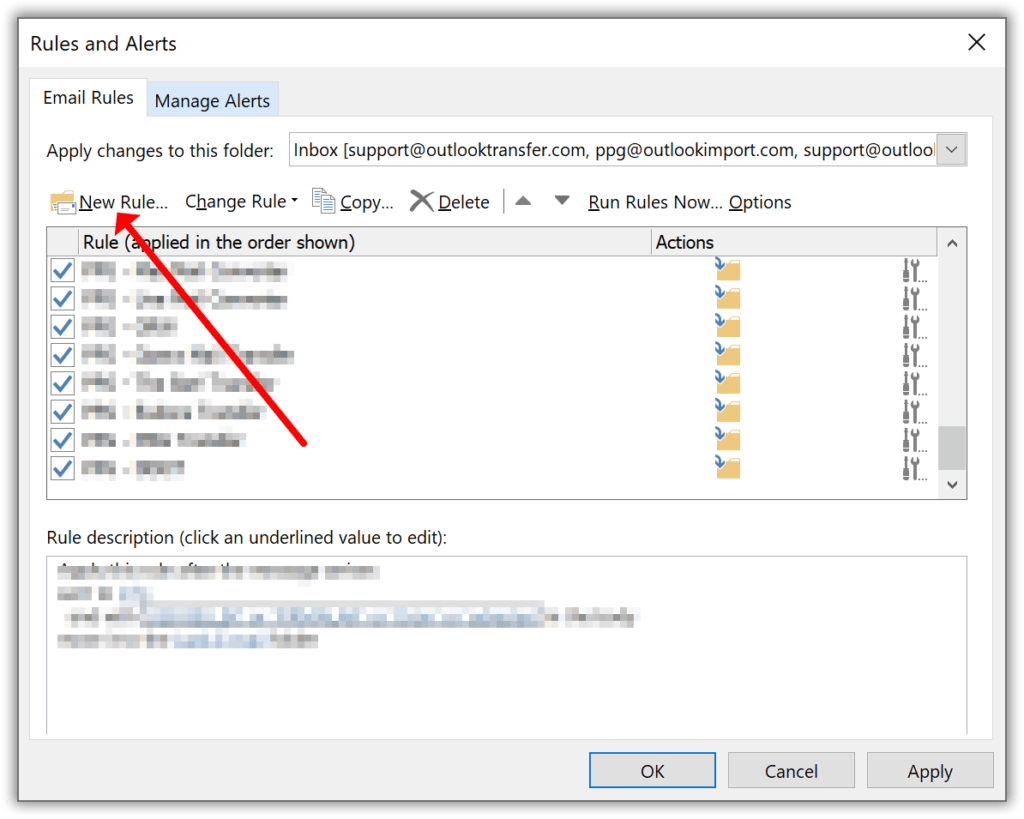
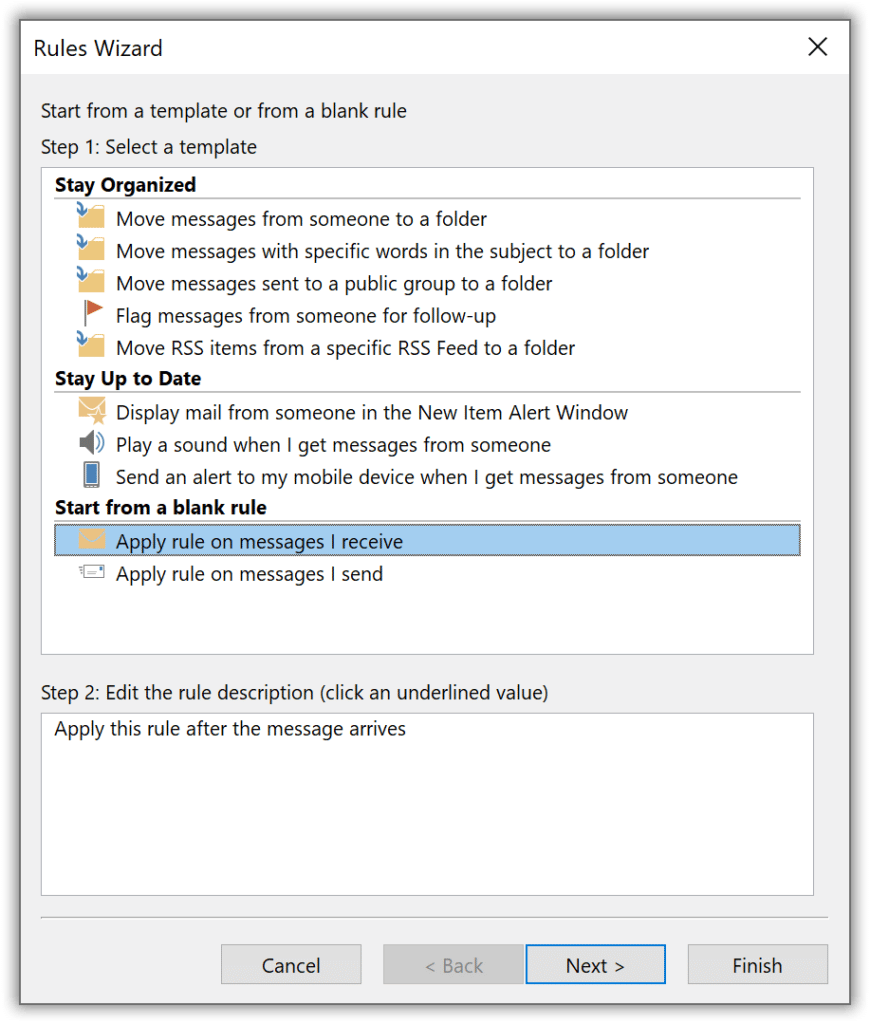
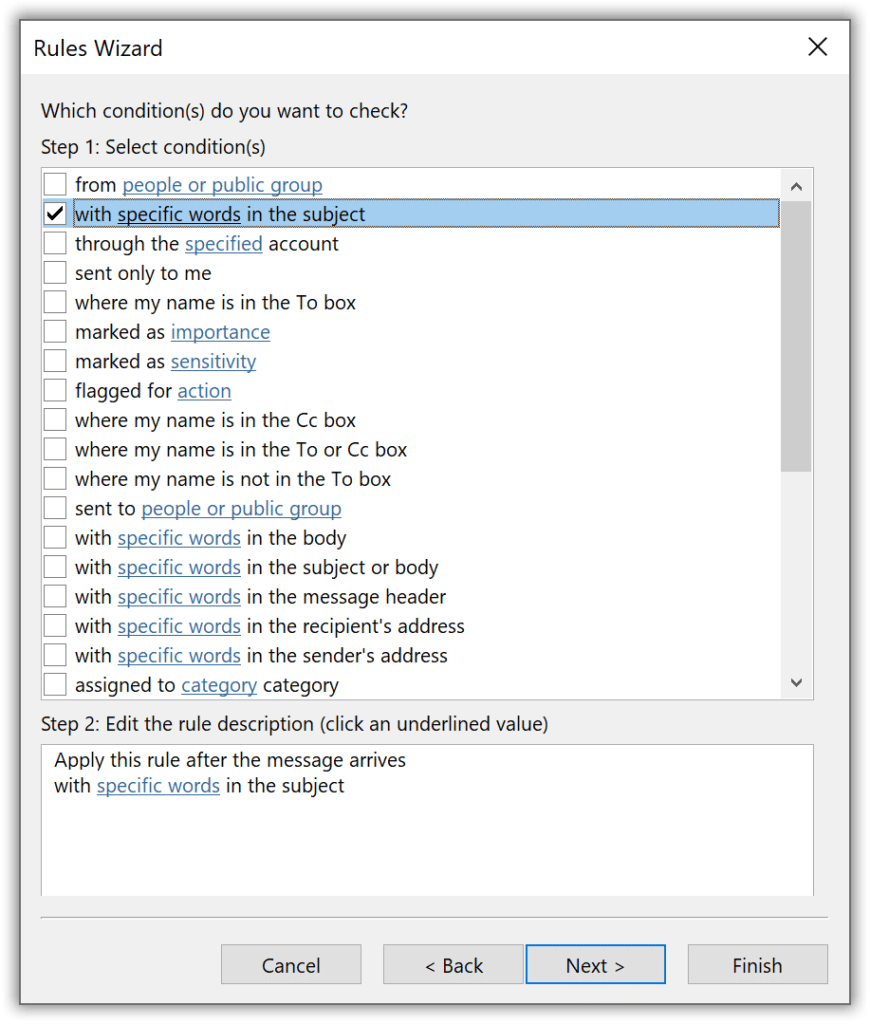
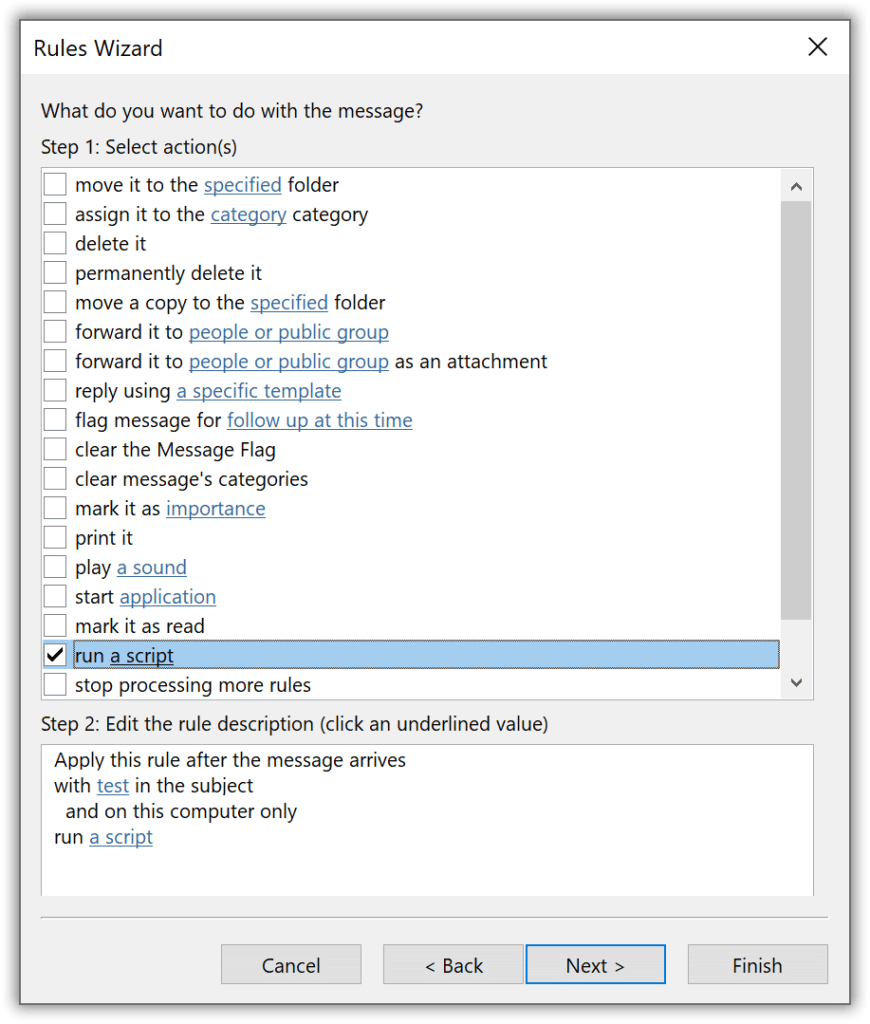




Ciao.
i tried to 2nd method.
But i am not use ‘run a script’
Allora, Couldn’t I use it ? i use ‘office365’